เคล็ดลับฟิลเตอร์ Photoshop ง่าย ๆ เพื่อปรับปรุงรูปภาพของคุณ!
เผยแพร่แล้ว: 2019-10-25Adobe Photoshop เป็นเครื่องมือแก้ไขที่เปลี่ยนการถ่ายภาพไปตลอดกาล ไม่มีภาพถ่ายที่ดีผ่าน Photoshop โดยไม่มีใครแตะต้อง เนื่องจากมีนิสัยชอบสร้างภาพที่ดีให้กลายเป็นภาพที่ยอดเยี่ยม Photoshop เป็นหนึ่งในแอปพลิเคชั่นที่ทรงพลังที่สุดอย่างไม่ต้องสงสัยเมื่อพูดถึงการแก้ไขภาพ ไม่มีอะไรที่ Photoshop ทำไม่ได้กับภาพถ่าย แต่มีเคล็ดลับฟิลเตอร์ภาพถ่าย Photoshop ที่มีประโยชน์ที่คุณอาจต้องการทราบ
มีวิธีนับไม่ถ้วนที่ผู้คนสามารถใช้ Photoshop เพื่อปรับปรุงรูปภาพของพวกเขา และฟิลเตอร์ก็เป็นวิธีที่ดีในการสร้างเอฟเฟกต์บางอย่าง บรรณาธิการมืออาชีพไม่ชอบฟิลเตอร์ แต่ความเรียบง่ายและพลังของฟิลเตอร์นั้นเป็นสิ่งที่มองข้ามไม่ได้ ใช้เพื่อตกแต่งรูปภาพและทำความสะอาดรูปลักษณ์ทั่วไป คุณสามารถใช้ฟิลเตอร์เพื่อให้ได้สิ่งที่คุณไม่สามารถทำได้ด้วยการถ่ายภาพเองหรือสร้างการเปลี่ยนแปลงที่ไม่เหมือนใครในรูปภาพของคุณ
Adobe ได้ดูแลเพื่อดูว่าเรามีตัวกรองมากมายให้เล่น เทคนิคกรองภาพที่คุณสามารถทำได้บน Photoshop นั้นเหลือเชื่อ! ด้วย Photoshop เวอร์ชันใหม่ทุกเวอร์ชัน เราได้รับฟิลเตอร์จำนวนมากขึ้นเรื่อย ๆ ซึ่งทำสิ่งต่าง ๆ ได้ทุกประเภท คุณยังสามารถใช้ประโยชน์จากบริการออกแบบสร้างสรรค์เพื่อช่วยคุณสร้างภาพถ่ายที่น่าทึ่ง
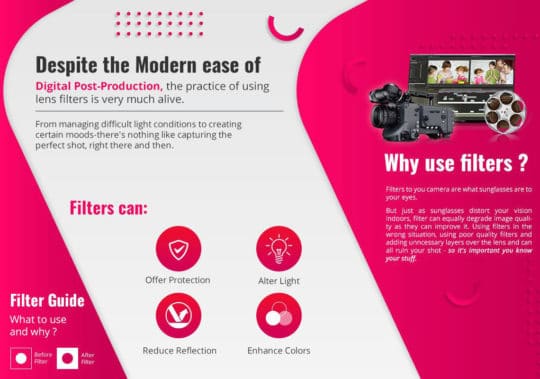
มีหลายสิ่งที่คุณควรรู้ก่อนที่จะเริ่มกรองรูปภาพของคุณ และนี่คือสิ่งที่สำคัญที่สุดบางส่วน
แนะนำสำหรับคุณ: การกระทำ Photoshop ฟรีที่ยอดเยี่ยมกว่า 100 รายการที่คุณไม่ควรพลาด
- เปิดภาพของคุณ
- เพิ่มเลเยอร์การปรับแต่งฟิลเตอร์ภาพถ่าย
- คลิกแถบสี จากนั้นคลิกที่สีในรูปภาพ
- โมชั่นเบลอ
- ลดเสียงรบกวน
- ห่อพลาสติก
- แผนที่การเคลื่อนที่
- บทสรุป
เปิดภาพของคุณ
เมื่อคุณเปิดภาพที่มีสีสันสวยงามใน Photoshop คุณจะสังเกตเห็นได้ทันทีว่ามีที่ว่างสำหรับการปรับปรุง ด้วยการเติมแต่งและฟิลเตอร์เล็กน้อย รูปภาพของคุณจะดีขึ้นอย่างแน่นอน
หากสีแตกต่างกันเล็กน้อยและหลากหลายเกินไปสำหรับความชื่นชอบของคุณ คุณสามารถแก้ปัญหาง่ายๆ นี้ได้ด้วยการย้อมสีภาพด้วยฟิลเตอร์ของ Photoshop
บางครั้งสีที่ตัวกรองนำเสนอจะไม่รวมกันและไม่ได้ทำให้ภาพของคุณดูตรงตามที่คุณต้องการ อย่างไรก็ตาม คุณสามารถทิ้งค่าที่ตั้งไว้ล่วงหน้าและเลือกจากสีที่หลากหลายในพาเลทสี หรือสุ่มตัวอย่างสีใดสีหนึ่งในรูปภาพที่มีอยู่ของคุณ มันง่ายเหมือนที่
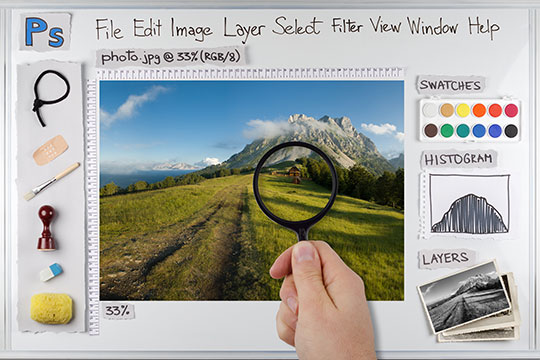
เพิ่มเลเยอร์การปรับแต่งฟิลเตอร์ภาพถ่าย
การแบ่งเลเยอร์เป็นหนึ่งในคุณสมบัติที่สำคัญของ Adobe Photoshop ฟีเจอร์การแบ่งเลเยอร์ช่วยให้คุณแบ่งรูปภาพออกเป็นเลเยอร์และทำงานในแต่ละเลเยอร์แยกจากส่วนที่เหลือของรูปภาพ
ฟังก์ชันการเลเยอร์ยังมีการกรองเลเยอร์ ซึ่งช่วยให้คุณกำหนดเป้าหมายชิ้นส่วนของรูปภาพโดยเฉพาะด้วยฟิลเตอร์โดยไม่กระทบกับส่วนที่เหลือของรูปภาพ
ในแผงเลเยอร์ คุณจะพบกับตัวเลือกมากมาย หนึ่งในตัวเลือกเหล่านี้คือเลเยอร์การปรับแต่งฟิลเตอร์ภาพถ่าย หลังจากเลือกฟังก์ชันนี้แล้ว คุณสามารถเลือกฟิลเตอร์ภาพถ่ายจากรายการฟิลเตอร์ที่มีให้เพื่อปรับปรุงรูปภาพของคุณ
เลเยอร์กรองรูปภาพจะปรากฏเหนือเลเยอร์พื้นหลังของคุณ และคุณทำสำเร็จแล้ว – การเปรียบเทียบนั้นเรียบง่ายและดูง่าย ภาพของคุณจะอุ่นขึ้นหรือเย็นลงมากขึ้นอยู่กับตัวเลือกของคุณ
หากคุณเลือกที่จะปรับสีให้กลมกลืน คุณสามารถเปรียบเทียบกับสีดั้งเดิมและทดสอบว่าสีไหนเหมาะกับคุณ
คลิกแถบสี จากนั้นคลิกที่สีในรูปภาพ
นี่เป็นทางลัดที่ง่ายและรวดเร็วเพื่อให้ได้สมดุลสีที่สมบูรณ์แบบในภาพของคุณ ตัวเลือกตัวกรองของคุณจะปรากฏในแผงคุณสมบัติของตัวกรอง Photoshop ของคุณ หลังจากคลิกที่มันและดูตัวเลือกเพิ่มเติม คุณสามารถปรับว่ารูปภาพของคุณจะอุ่นหรือเย็นแค่ไหน
ค่าที่ตั้งไว้ล่วงหน้าของ Photoshop นั้นยอดเยี่ยมและกำลังจะทำได้ดีด้วยตัวของมันเอง แต่ถ้าคุณต้องการให้ได้เอฟเฟ็กต์ที่ดีที่สุด คุณควรพิจารณาสิ่งต่อไปนี้ คุณสามารถเลือกสีได้โดยตรงจากรูปภาพที่คุณกำลังแก้ไขเพื่อให้ได้เอฟเฟ็กต์เฉพาะบุคคล ซึ่งไม่ซ้ำกับรูปภาพของคุณ

หากฟังดูเป็นงานเกินไปหรือคุณต้องการตรวจสอบค่าที่ตั้งไว้ล่วงหน้า ตรวจดูเอฟเฟกต์ทั้งหมดเพื่อค้นหาเอฟเฟกต์ที่เหมาะกับภาพของคุณมากที่สุด
โมชั่นเบลอ
ช่างภาพหลายคนเชื่อว่าภาพที่ดีจะเป็นภาพที่ปราศจากการเคลื่อนไหว อย่างไรก็ตาม การเคลื่อนไหวและภาพเบลอจากการเคลื่อนไหวมีบทบาทสำคัญในการถ่ายภาพ
หากคุณเคยสงสัยว่าวัตถุบางอย่างในภาพสามารถอยู่ในโฟกัสได้อย่างไร ในขณะที่พื้นหลังเบลอมาก คุณจะพบวิธีแก้ปัญหาของคุณ ภาพเบลอจากการเคลื่อนไหวเป็นหนึ่งในเครื่องมือที่ดีที่สุดในคลังแสงของคุณ หลังจากเลือกฟังก์ชันเบลอจากการเคลื่อนไหวแล้ว คุณต้องเลือกส่วนต่างๆ ของภาพที่จะเบลอ เราขอแนะนำให้คุณตัดภาพออกเป็นชั้นๆ ก่อน เพื่อให้งานของคุณง่ายขึ้น

ลดเสียงรบกวน
เสียงรบกวนคือตัวการของการตัดต่อที่ดี การทำให้เป็นพิกเซลไม่เป็นที่ต้องการ และเมื่อคุณขยายหรือลดขนาดรูปภาพ ก็อาจเกิดขึ้นได้ หลายครั้ง ขณะถ่ายภาพด้วย ISO สูง ภาพถ่ายมักจะ 'นอยส์' และ 'เกรน' สิ่งที่เราเรียกว่าจุดรบกวนคือพื้นผิวที่ไม่พึงประสงค์ในภาพ ในขณะที่ความหยาบของฟิล์มเกิดขึ้นเนื่องจากการใช้ฟิล์มที่มีเศษเงินจำนวนมาก สัญญาณรบกวนในกล้องดิจิทัลเกิดขึ้นเนื่องจากการขยายสัญญาณ
โชคดีสำหรับคุณ ตัวกรองบางตัวช่วยแก้ปัญหานี้ได้ วิธีนี้จะง่ายกว่ามากหากคุณเคยตัดภาพเป็นเลเยอร์มาก่อน ฟิลเตอร์ “ลดจุดรบกวน” เหมาะที่สุดที่จะใช้หลังจากที่คุณทำงานทั้งหมดบนภาพหรือเลเยอร์เสร็จแล้ว ดังนั้นให้บันทึกมันไว้ให้นานที่สุดเท่าที่จะทำได้ การใช้มากเกินไปอาจทำให้ภาพของคุณบิดเบี้ยวได้
ห่อพลาสติก
พลาสติกแรปเป็นฟังก์ชันที่ออกแบบมาสำหรับการสร้างเอฟเฟกต์ของเหลวที่ดีที่สุด สามารถสร้างเอฟเฟ็กต์ของเหลวประเภทต่างๆ ได้อย่างยอดเยี่ยม หากมีส่วนใดของภาพที่คุณต้องการทำให้เป็นของเหลว นี่เป็นเครื่องมือที่เหมาะสมที่สุด แต่อย่าลืมใช้ความระมัดระวังเมื่อใช้เครื่องมือนี้ เนื่องจากการใช้มากเกินไปอาจทำให้รูปภาพของคุณเสียหายได้ ทำงานในชั้นเล็ก ๆ
นอกจากนี้ยังเป็นเครื่องมือที่ยอดเยี่ยมในการห่อวัตถุด้วยพลาสติก
แผนที่การเคลื่อนที่
ฟังก์ชัน displacement map นั้นยอดเยี่ยมเมื่อคุณทำงานกับพื้นผิวในภาพของคุณ เป็นฟิลเตอร์ที่ยอดเยี่ยมที่ช่วยเพิ่มชีวิตให้กับพื้นผิวที่มีอยู่ และหากใช้อย่างเหมาะสม มันสามารถทำให้เกิดเอฟเฟกต์ที่ไม่เหมือนใครและน่าตื่นเต้นมากมาย เช่น การสะท้อนหรือการบิดเบี้ยว
Photoshop เป็นหนึ่งในเครื่องมือที่สำคัญที่สุดสำหรับนักออกแบบหรือช่างภาพทุกคน ได้ปฏิวัติวิธีที่เราดูภาพถ่าย การเรียนรู้ Photoshop นั้นไม่เคยง่ายเลยแม้แต่ในช่วงแรกๆ
คุณอาจชอบ: 15 ไซต์แบ่งปันรูปภาพ DA ระดับสูงเพื่อยกระดับเกม SERP ในปี 2019
บทสรุป

แม้ว่า Adobe Photoshop จะเป็นซอฟต์แวร์ที่ซับซ้อน แต่สมองส่วนหลังของ Adobe ได้สร้างคุณสมบัติที่น่าดึงดูดเพียงพอสำหรับทั้งผู้เริ่มต้นและผู้ใช้ขั้นสูง การแก้ไขภาพที่เกี่ยวข้องกับการใช้เทคนิคฟิลเตอร์ภาพที่สำคัญสองสามอย่างใน Photoshop ไม่ใช่ทางเลือก แต่เป็นสิ่งจำเป็นสำหรับช่างภาพทุกคนที่จริงจังกับงานของตน การเรียนรู้เทคนิคเหล่านี้อย่างเชี่ยวชาญมีความสำคัญพอๆ กับการเรียนรู้ทักษะการถ่ายภาพของคุณ
การใช้เทคนิคกรองภาพให้เชี่ยวชาญใน Photoshop นั้นมีประโยชน์มากและใช้เวลานานเช่นกัน คุณต้องอดทน เนื่องจากคุณไม่สามารถคาดหวังว่าจะใช้งานโปรแกรมดังกล่าวได้โดยไม่เชี่ยวชาญฟังก์ชันหลักอย่างเช่นการกรอง คุณสามารถเปลี่ยนรูปลักษณ์ของรูปภาพที่คุณเลือกได้ทั้งหมดโดยใช้เคล็ดลับการกรองรูปภาพที่จำเป็นสองสามข้อ การถ่ายภาพโดยปราศจากความรู้เกี่ยวกับเทคนิคกรองภาพที่จำเป็นบางประการก็เหมือนกับการรับประทานขนมปังที่ไม่มีชีส! หากคุณลองใช้เคล็ดลับเหล่านี้ คุณจะเป็นมือโปร Photoshop ได้ในไม่ช้า!
บทความนี้เขียนโดย Erica Martin Erica เป็นบล็อกเกอร์ตัวยงมาเป็นเวลา 5 ปี โดยมีความสนใจเป็นพิเศษในด้านการออกแบบเชิงสร้างสรรค์ เช่น การออกแบบกราฟิก ภาพประกอบ ฯลฯ ปัจจุบันเธอเป็นผู้เชี่ยวชาญในเรื่องนี้ และในช่วงหลายปีที่ผ่านมาเธอได้เขียนบทความเกี่ยวกับการออกแบบสื่อสิ่งพิมพ์อย่างสม่ำเสมอ ปัจจุบันเธอร่วมงานกับ Artwork Adobe (AWA) ซึ่งเป็นบริษัทออกแบบเชิงสร้างสรรค์
